Situatie
Aplicațiile moderne Windows 10 au permisiuni pe care le puteți controla, la fel ca aplicațiile noi iPhone, iPad și Android. Puteți controla accesul la resurse, cum ar fi locația, camera, microfonul și fotografiile. Acest lucru funcționează numai pentru aplicațiile moderne din Magazin, cunoscute și ca aplicații Universal Windows Platform (UWP). Aplicațiile tradiționale Windows desktop au acces orice și nu există nici o modalitate de a le controla.
Backup
Cum să gestionați permisiunile unei aplicații individuale :
Pentru a gestiona permisiunile unei singure aplicații, deschideți pagina cu detaliile aplicației. Există mai multe moduri de a face acest lucru. Din meniul Start, puteți să faceți clic dreapta pe o comandă rapidă sau pe o placă de aplicație și să selectați More> App Settings.
Din ecranul Setări, puteți accesa Settings> Apps> Apps and features, faceți clic pe o aplicație și faceți clic pe “Advanced Options”.
Derulați și veți vedea permisiunile pe care le poate utiliza aplicația în “App Permissions”. Activează sau dezactivează permisiunile aplicației pentru a permite sau a interzice accesul. Dacă nu vedeți o secțiune App permissions, aplicația nu are permisiuni pe care să le puteți controla. Este fie o aplicație modernă care nu solicită permisiuni, fie o aplicație clasică modernă cu acces la tot.
Cum să gestionați categoriile de permisiuni :
De asemenea, puteți gestiona permisiunile pe categorii. De exemplu, puteți vedea toate aplicațiile din sistemul dvs. care au acces la camera web.
Pentru a face acest lucru, mergeți la Settings> Privacy. Derulați până la secțiunea “App Permissions” din bara laterală din stânga și faceți clic pe tipul de permisiune pe care doriți să îl vedeți și să îl gestionați. De exemplu, pentru a vedea aplicații cu acces la locația dvs., faceți clic pe “Location”.
Derulați în panoul din partea dreaptă și veți vedea o secțiune “Choose which apps can access”, care vă permite să alegeți ce aplicații au acces la acest tip de date.
Dispozitivele disponibile în prezent includ Locația, Camera, Microfon, Notificări, Informații despre cont, Contacte, Calendar, Istoric apeluri, E-mail, Sarcini, Mesaje, Radiouri, Alte dispozitive, Aplicații de fundal, Diagnostice aplicații, Descărcări automate de fișiere, Documente, Imagini, Video si File System.
Fiecare panou conține informații despre ce anume permite această permisiune și de ce poate doriți să dezactivați accesul la permisiune. De exemplu, aplicațiile cu permisiunea de notificare vă pot trimite notificări, în timp ce aplicațiile cu permisiunea radioului pot activa și dezactiva radiourile, cum ar fi radioul Bluetooth.
Când o aplicație dorește să utilizeze o permisiune pentru prima dată, va afișa un mesaj de solicitare și puteți permite sau refuza permisiunea la momentul respectiv.

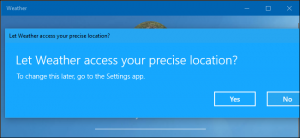
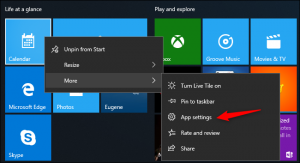
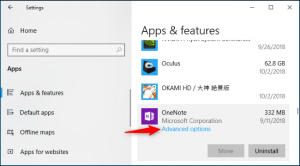
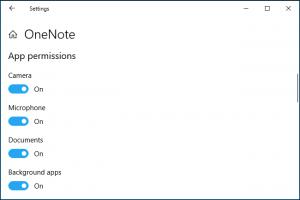
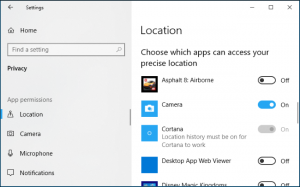
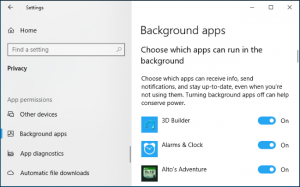
Leave A Comment?